C# Visual Studio 2017 快速產生類別圖
相信各位開發者剛接手到一個新專案時,有時候因為檔案太多而無法快速了解類別之間的關係。
而在Visual Studio 2017當中,微軟官方貼心的新增一個功能-類別設計工具
若要開啟「類別設計工具」這個功能,我們需要額外安裝。
在工具->取得工具與功能,我們把 Visual Studio 2017 Installer 叫出來。
接著我們可以在下圖中的「個別元件」,將類別設計工具進行勾選。
接下來回到我們的專案中,如果我們想要繪製類別圖時,可以在專案中點選右鍵->一般->類別圖
那如果我們是想要將現有的類別轉換成類別圖呢?
我們需要先打開「類別檢視」功能。
檢視->類別檢視
我們就可以開啟此介面。
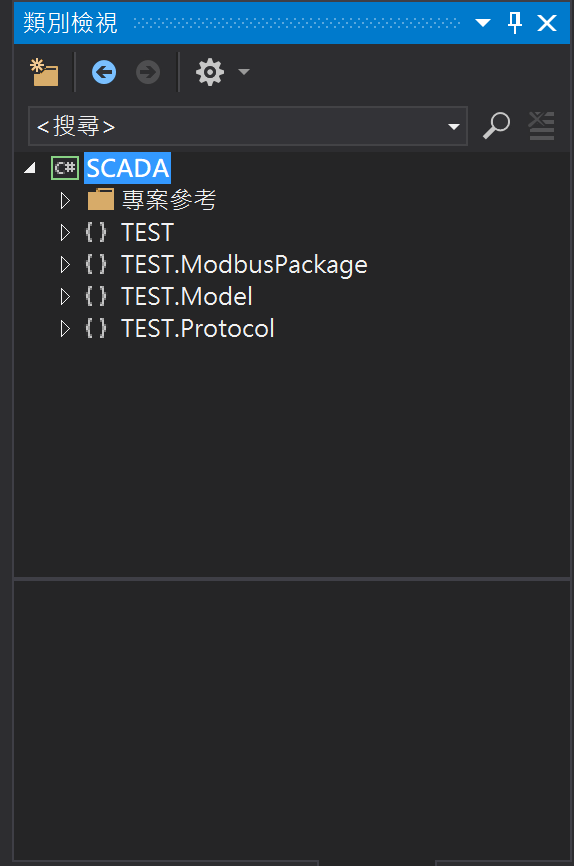
接著在專案中,按右鍵點選 檢視->類別圖檢視
VS就會自動幫你把專案中類別之間的關係給描繪出來囉!
以下兩張圖是筆者最近在開發專案中的其中兩個 namespace
以上文章敘述如有錯誤及觀念不正確,請不吝嗇指教:)
有任何家教、案子 或技術相關問題 請都歡迎聯繫我
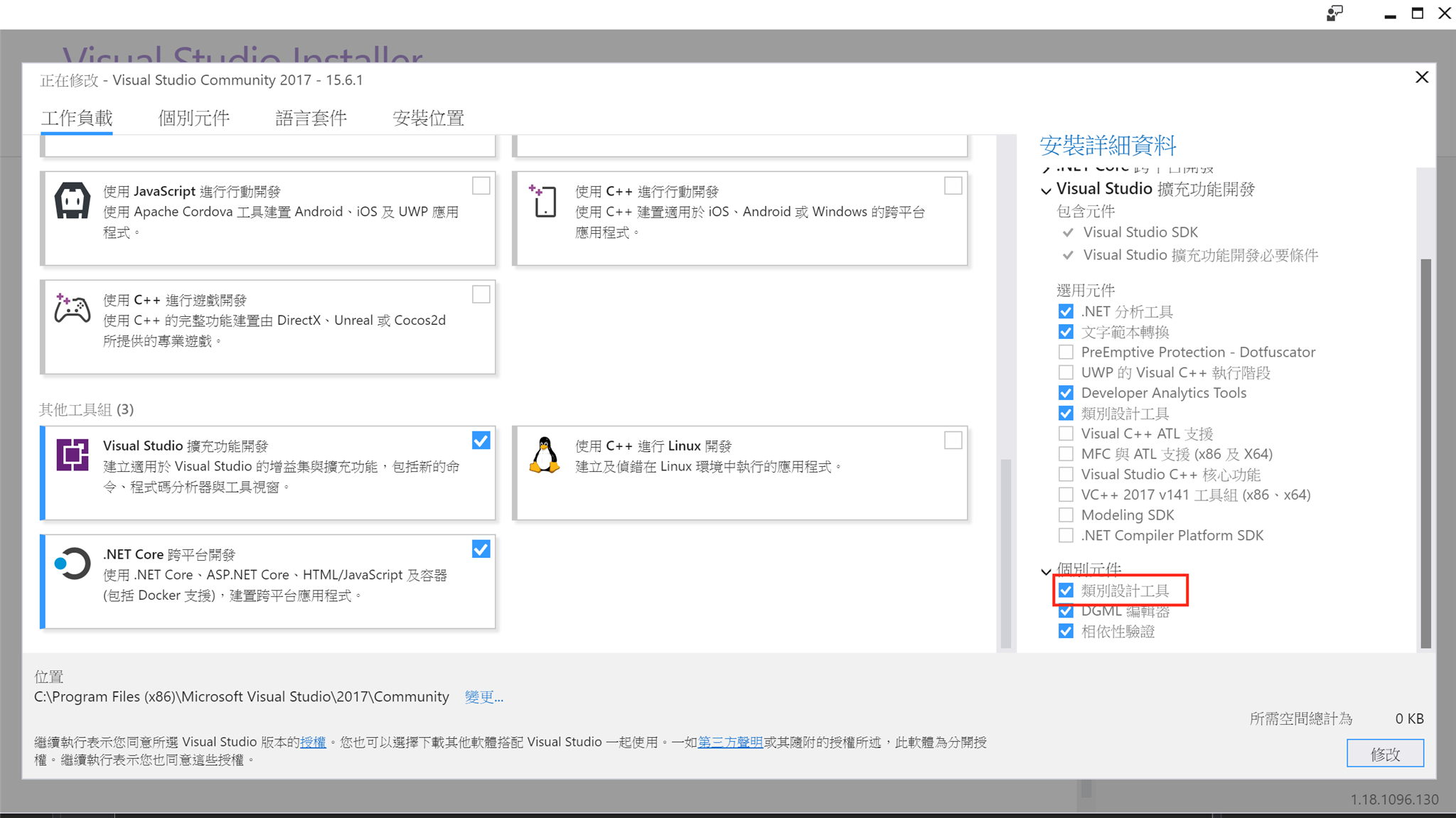
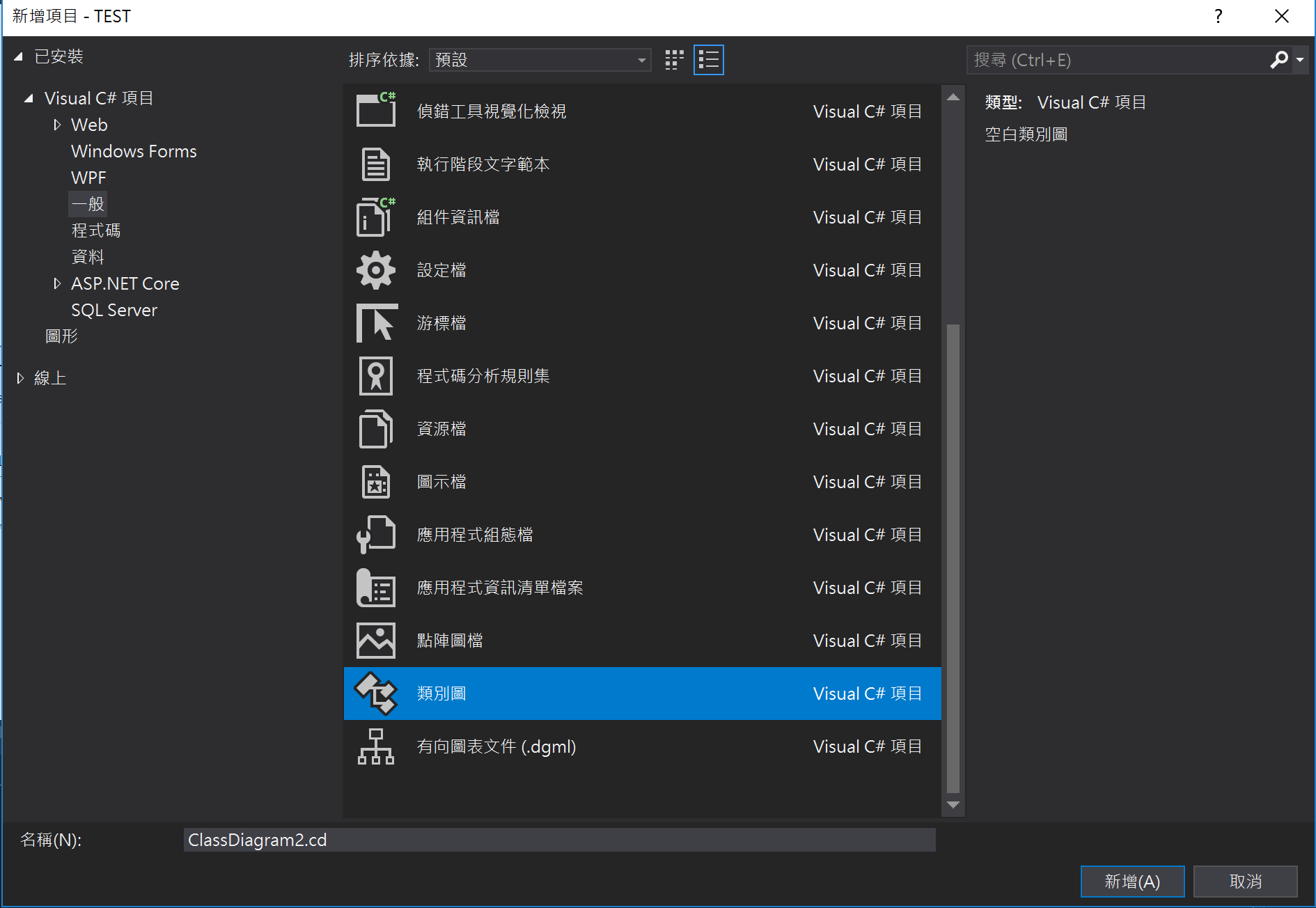
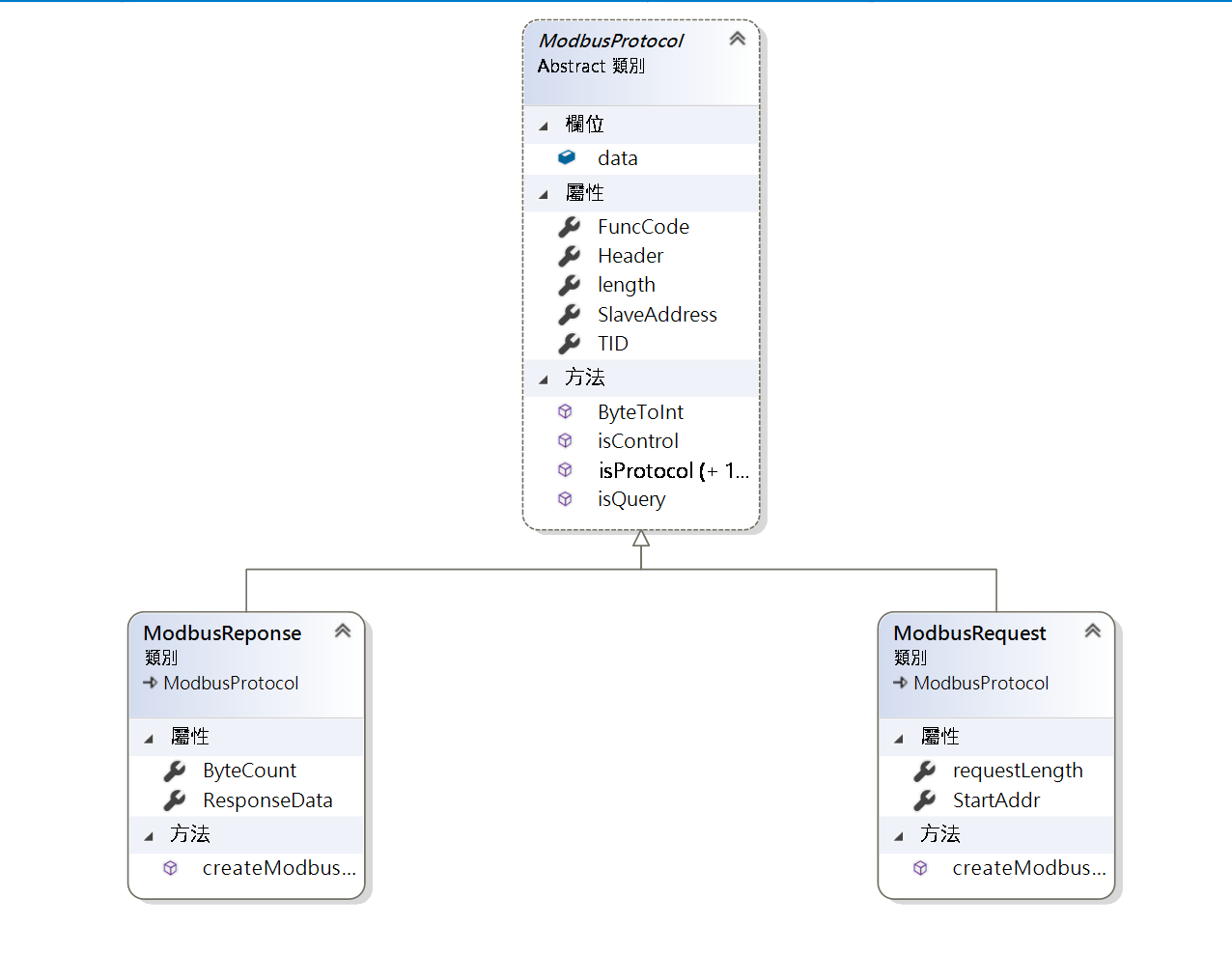
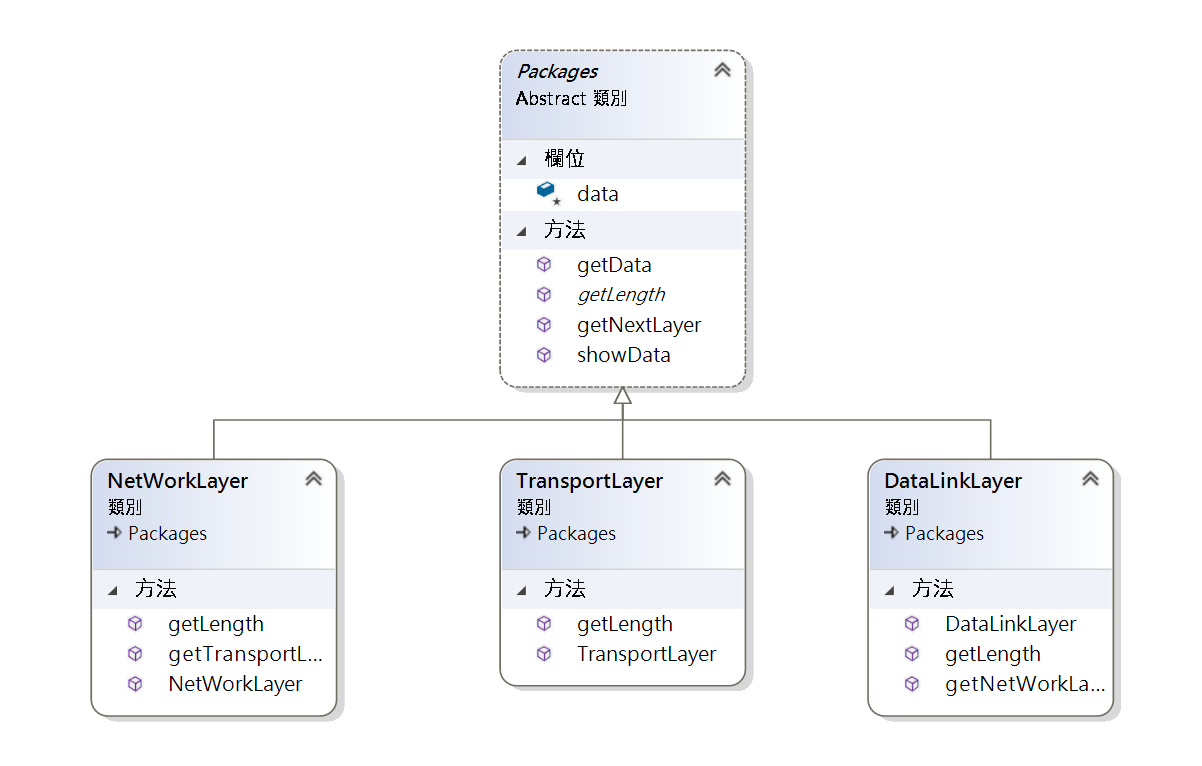
沒有留言:
張貼留言